Dit bericht legt uit:
- Hoe VirtualBox van Mac te verwijderen met behulp van VirtualBox Installer?
- Hoe VirtualBox handmatig van Mac te verwijderen met behulp van Finder?
- Hoe virtuele machines (gemaakt door VirtualBox) volledig van Mac te verwijderen?
- Conclusie
Aandacht : VirtualBox is alleen beschikbaar voor Intel-gebaseerde x86 Macbooks (niet voor ARM-gebaseerde processors).
Methode 1: Hoe VirtualBox van Mac te verwijderen met behulp van VirtualBox Installer?
Om VirtualBox te verwijderen met behulp van het verwijderprogramma van de app, moet de gebruiker een installatiebestand van VirtualBox in het systeem hebben. Als een bestand zoekraakt of wordt verwijderd, kan de gebruiker het rechtstreeks downloaden van de officiële website.
Voor demonstratie volgt u de volgende procedure.
Stap 1: Download VirtualBox-installatieprogramma
Bezoek de officiële VirtualBox website en klik op de “macOS / Intel hosts” om het VirtualBox-installatieprogramma “.dmg” te downloaden. Druk daarna op de knop “Opslaan”:
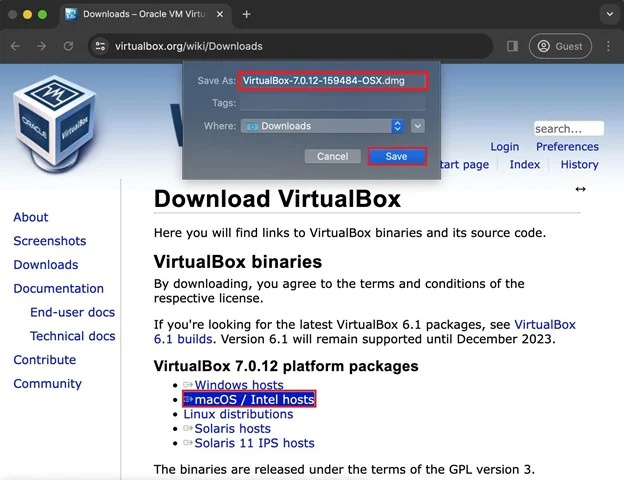
Stap 2: Start de VirtualBox Uninstall Tool
Zodra het installatieprogramma is gedownload, start u het vanuit de map “Downloads”. Open in het installatieprogramma “VirtualBox_Uninstall.tool”:
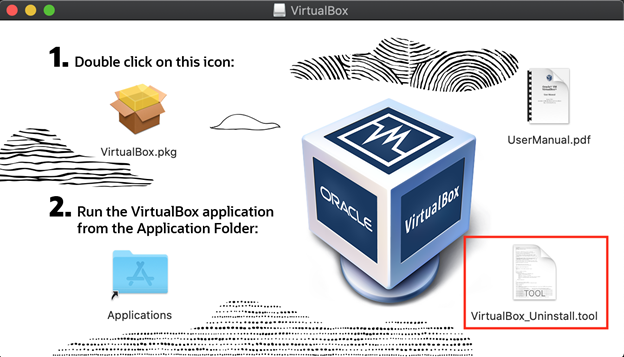
Er verschijnt een waarschuwingsvenster. Druk op de knop 'Openen' om door te gaan:
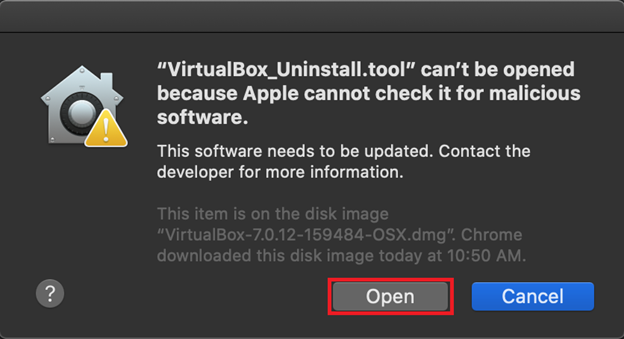
Er verschijnt een waarschuwingsbericht omdat MacOS niet toestaat dat apps worden uitgevoerd die niet van ID-ontwikkelaars zijn.
Stap 3: machtigingen verlenen aan VirtualBox_Uninstall.tool”
Om apps van derden te laten werken, opent u de Systeemvoorkeuren-instellingen door op het “Apple”-pictogram in de linkerbovenhoek te klikken en “Systeemvoorkeuren” te selecteren:
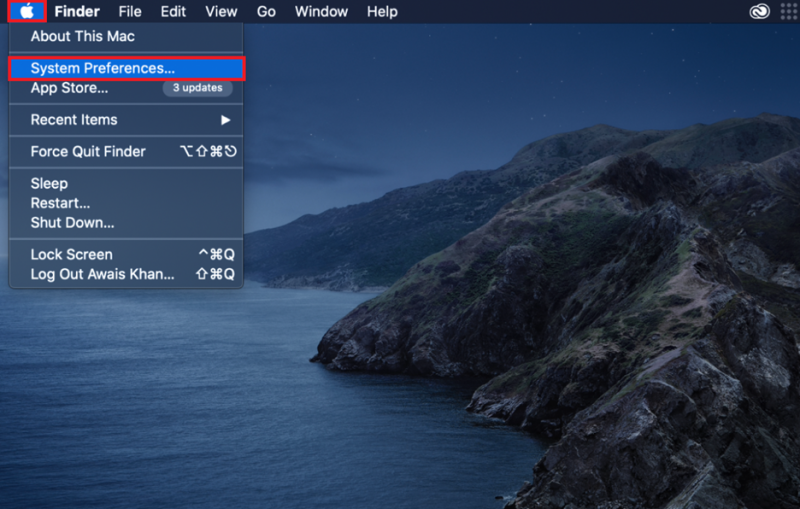
Als alternatief kunt u de systeemvoorkeuren openen vanuit het Dock en het 'Veiligheid en privacy' Instellingen:
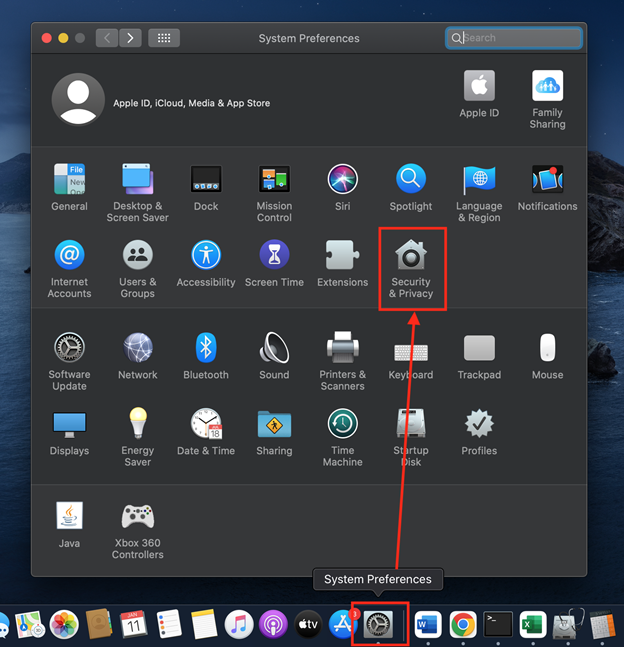
Op het tabblad ‘Algemeen’ van ‘Beveiliging en privacy’ ziet u linksonder een vergrendelknop. Klik erop om de instellingen te ontgrendelen en wijzigingen aan te brengen:
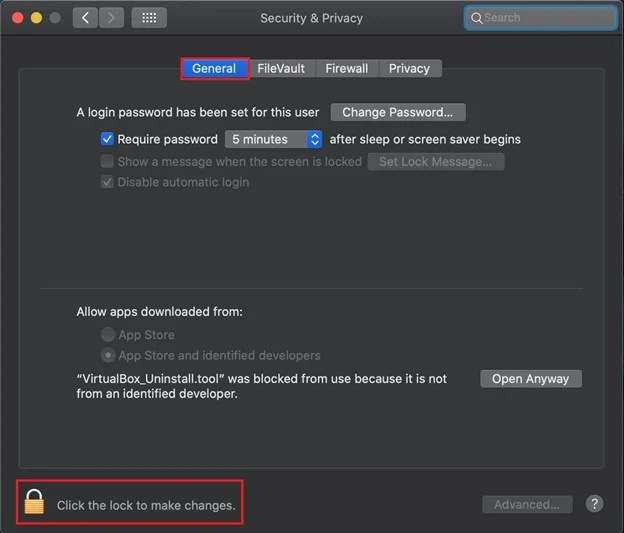
Hierbij wordt u gevraagd om het systeemwachtwoord op te geven. Geef het wachtwoord op en druk op “Ontgrendelen”:
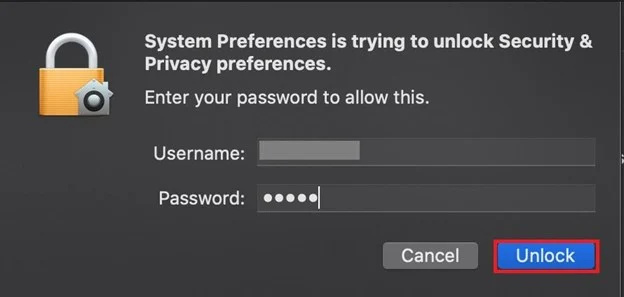
Nadat u de voorkeuren voor “Beveiliging en privacy” hebt ontgrendeld, klikt u op de knop “Toch openen” om VirtualBox_Uninstall.tool het verwijderingsproces te laten uitvoeren:
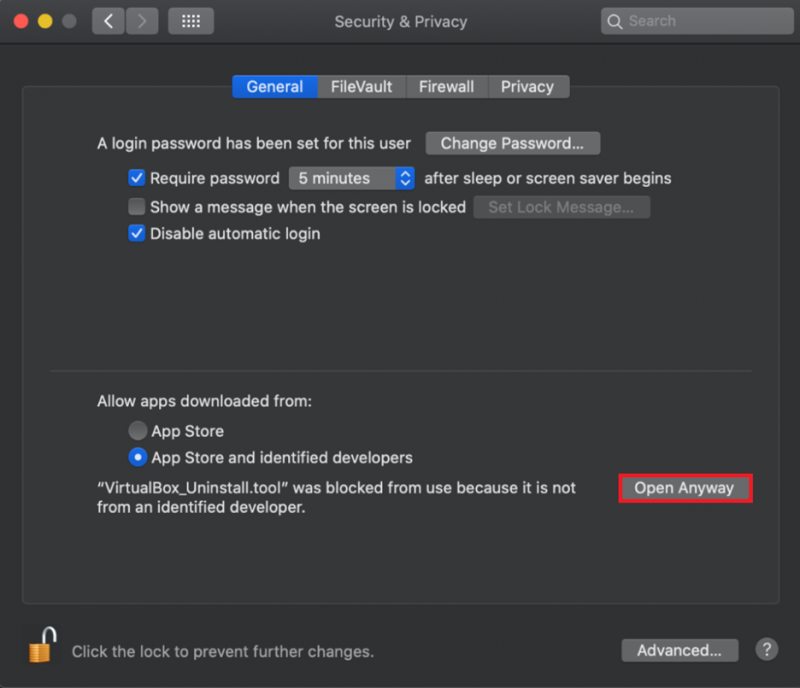
Stap 4: Verwijder VirtualBox
Binnen enkele ogenblikken zal het een terminal openen en toestemming vragen om de bestanden gerelateerd aan VirtualBox te verwijderen:
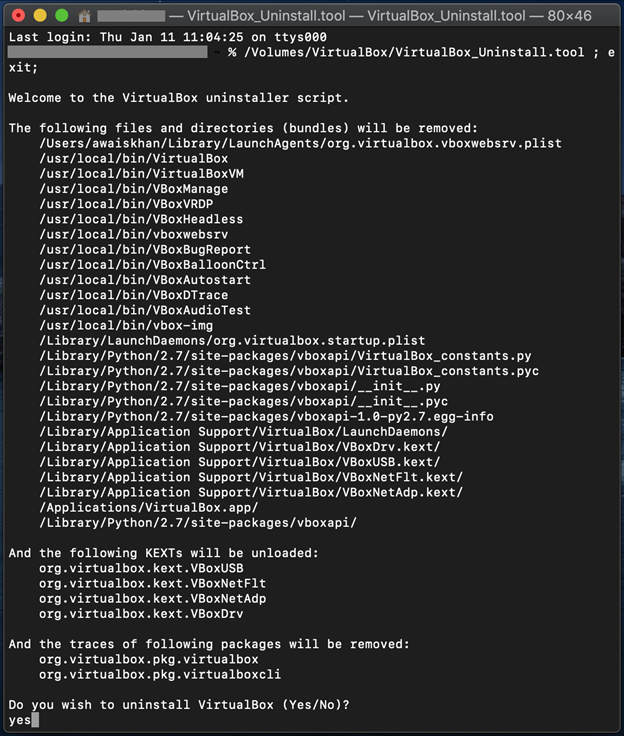
Typ 'Ja' en druk op de toets 'Return'. Naast de toestemming om VirtualBox te verwijderen, zal het ook vragen om de FUSE te verwijderen. Typ dus ook “ja”:
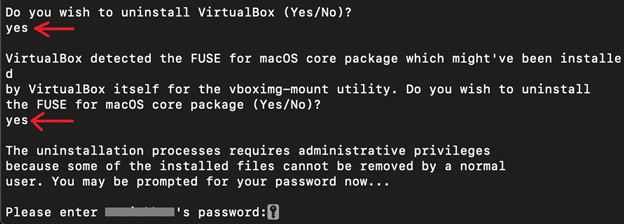
Typ ten slotte het systeemwachtwoord om het verwijderingsproces van VirtualBox te voltooien:
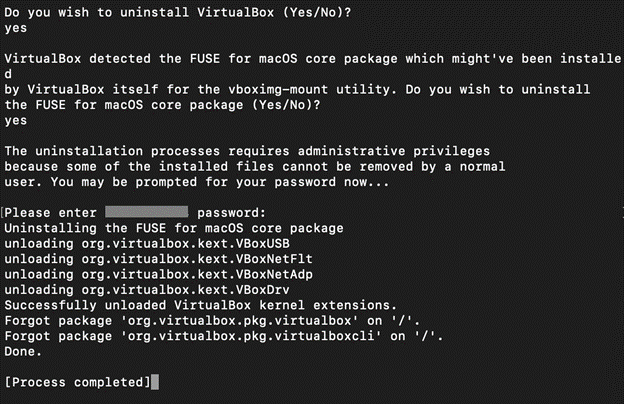
Nadat u het wachtwoord hebt ingevoerd, wordt de VirtualBox van de Mac verwijderd en wordt het bericht '[Proces voltooid]' weergegeven.
Methode 2: Hoe VirtualBox handmatig van Mac te verwijderen met behulp van Finder?
Op Mac worden applicaties en bestanden beheerd via Finder. De Finder op Mac is een grafische tool voor bestands- en app-beheer. Om de VirtualBox van Mac te verwijderen met behulp van Finder, doorloopt u de volgende procedure.
Stap 1: Start Finder
Start eerst de Macbook Finder door op het hieronder gemarkeerde pictogram te klikken:
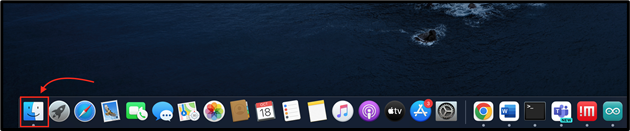
Stap 2: Open de map 'Toepassingen'.
Open de map 'Programma's' vanuit Finder:
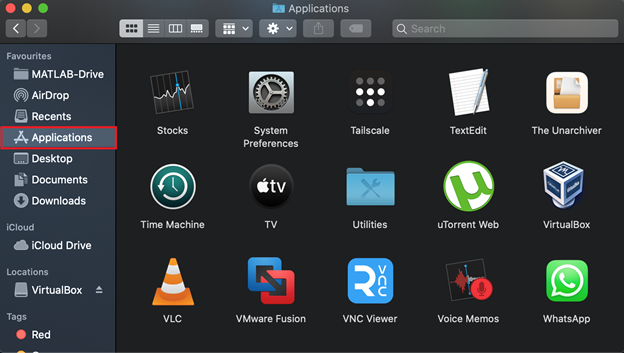
Stap 3: Verwijder de VirtualBox-tool
Zoek de applicatie “VirtualBox”, klik er met de rechtermuisknop op en klik op “Verplaatsen naar prullenbak”:
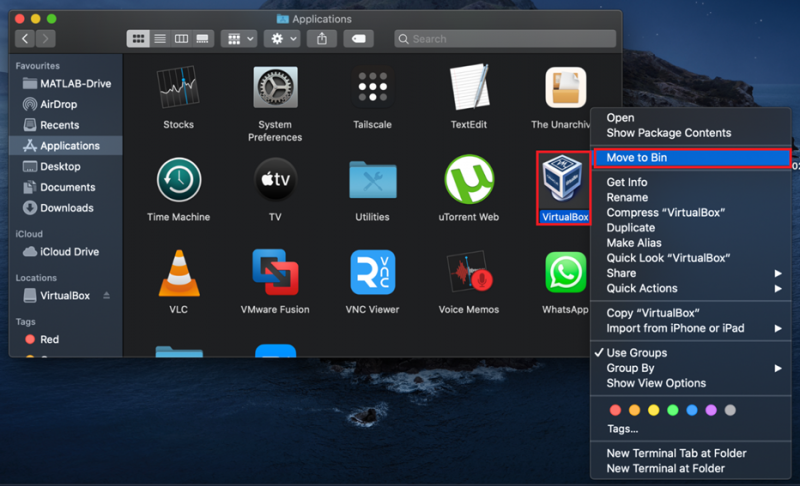
Voor deze actie is gebruikersauthenticatie vereist. Voer het gebruikerswachtwoord in (indien gevraagd) om door te gaan met het verwijderingsproces en druk op 'OK':
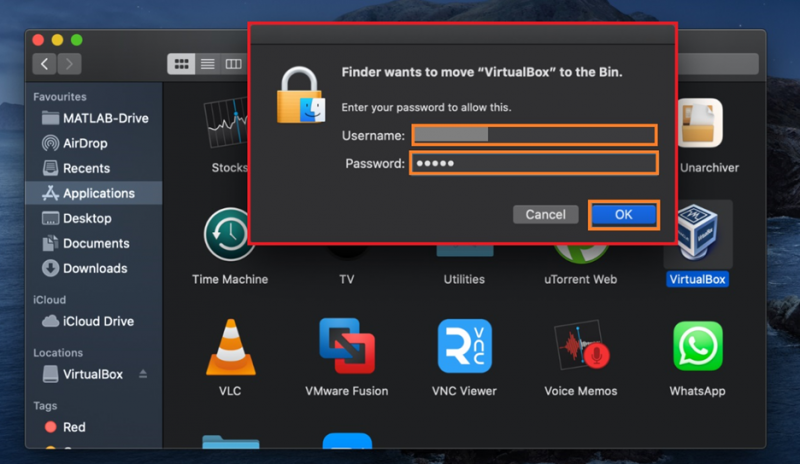
Stap 4: Verwijder VirtualBox-gerelateerde bestanden
Om VirtualBox samen met alle bestanden volledig te verwijderen, opent u de terminal en voert u de onderstaande opdracht uit:
~ / Bibliotheek / Voorkeuren / org.VirtualBox.app.VirtualBox.plist
~ / Bibliotheek / Applicatiestatus opgeslagen / org.VirtualBox.app.VirtualBox.SavedState
~ / Bibliotheek / LaunchAgenten / org.virtualbox.vboxwebsrv.plist
~ / Bibliotheek / Applicatiestatus opgeslagen / org.VirtualBox.app.VirtualBox.SavedState

Hoe virtuele machines (gemaakt door VirtualBox) volledig van Mac te verwijderen?
Bij het verwijderen van de VirtualBox moeten gebruikers de virtuele machines handmatig verwijderen, omdat deze zich nog steeds in het systeem bevinden en ruimte in beslag nemen. Om de virtuele machines van Mac te verwijderen, bekijk de onderstaande procedure:
Stap 1: Open de map “~/VirtualBox VM’s”.
Om de map “~/VirtualBox VMs” te openen, opent u het contextmenu “Go” in het Finder-menu en klikt u op de optie “Ga naar map”:
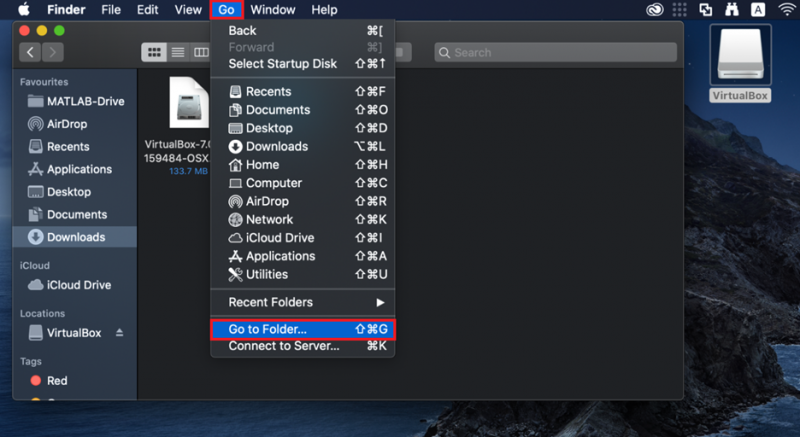
Typ de “~/VirtualBox VMs” in het tekstvak dat verscheen en klik op de blauwgekleurde “Go” knop:
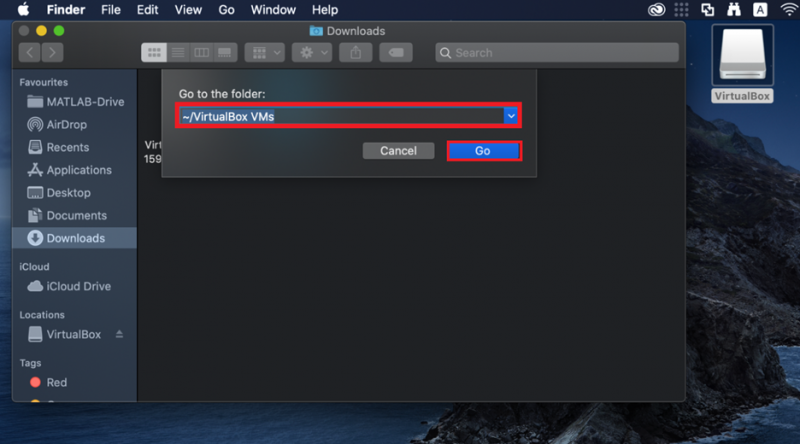
Alle mappen van Virtual Machines zullen zichtbaar zijn in de map “~/VirtualBox VMs”:
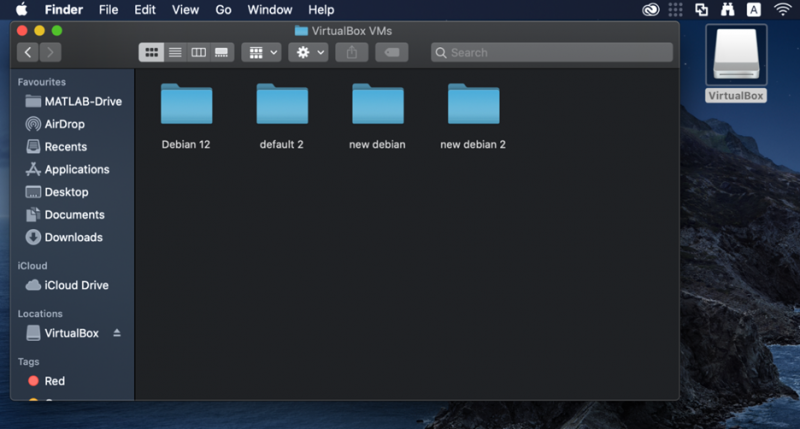
Stap 2: virtuele machines verwijderen
Om de virtuele machine te verwijderen, klikt u met de rechtermuisknop op de machine die u wilt verwijderen en drukt u op de optie “Verplaatsen naar prullenbak”:
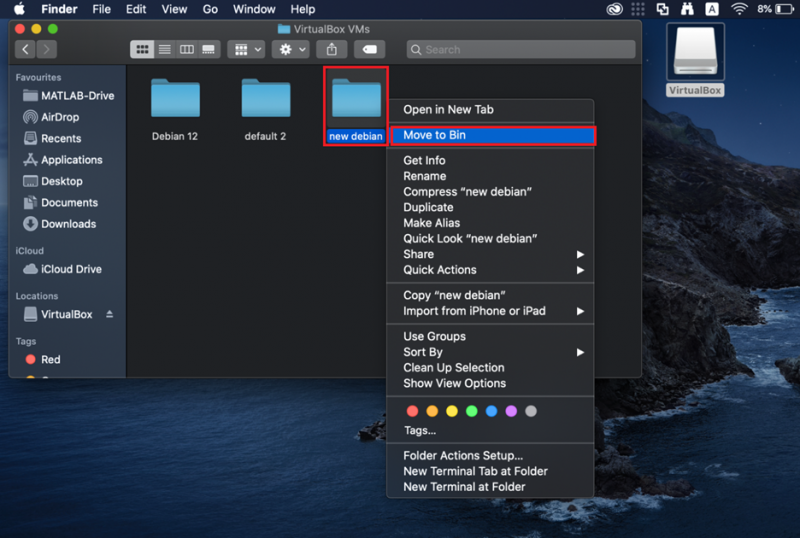
Hiermee worden de virtuele machines van het systeem verwijderd.
Verwijder de virtuele machine uit VirtualBox
Als u VirtualBox nog niet hebt verwijderd en u virtuele machines wilt verwijderen, start u eerst VirtualBox.
Klik vervolgens met de rechtermuisknop op de machine waarnaar u wilt verwijderen en klik op de optie “Verwijderen”:
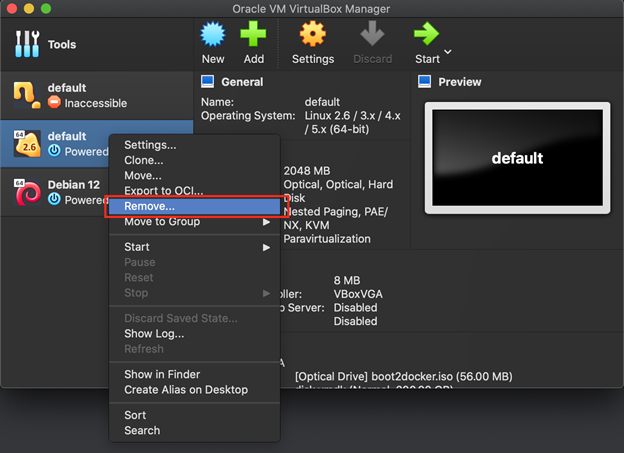
Er verschijnt een dialoogvenster met de vraag of u alleen de machine wilt verwijderen of ook alle bestanden die betrekking hebben op die machine. Om alleen de machine te verwijderen, klikt u op de knop “Alleen verwijderen”:
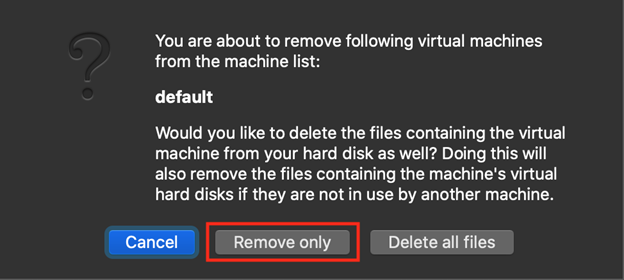
Als u anders alle bestanden wilt verwijderen die ook verband houden met de machine, klikt u op de knop “Alle bestanden verwijderen”:
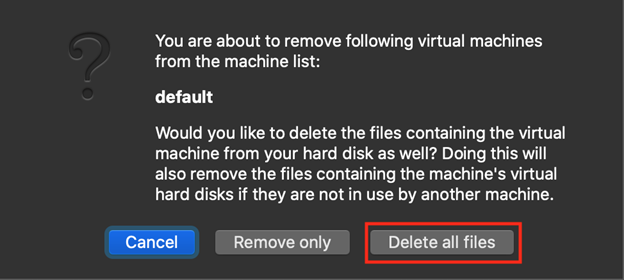
We hebben de methoden besproken om VirtualBox van Mac te verwijderen.
Conclusie
Om VirtualBox van Mac te verwijderen, kan de gebruiker het verwijderen met behulp van het VirtualBox-installatieprogramma of handmatig vanuit Finder. In de eerste benadering voert u eenvoudigweg het installatieprogramma uit en opent u het bestand 'VirtualBox_Uninstall.tool'. Bij de tweede benadering verplaatst u de tool 'VirtualBox' naar de prullenbak vanuit de map Programma's en verwijdert u alle VirtualBox-gerelateerde bestanden en mappen. In dit bericht worden de methoden besproken om VirtualBox te verwijderen en hoe u virtuele machines van Mac kunt verwijderen.